Philips SPH8528/10 Album photo numérique Manuel utilisateur
PDF
Télécharger
Document
Register your product and get support at PhotoAlbum SPH8408 SPH8428 SPH8528 FR Mode d’emploi 1 Important 3 Sécurité 3 Précautions de sécurité et maintenance 3 Avis 3 Respectez les droits d’auteur 3 Recyclage 3 North Europe Information (Nordic Countries) 4 Déclaration de classe II 4 2 Votre PhotoAlbum Introduction Contenu de l’emballage Présentation de votre PhotoAlbum 3 Guide de démarrage 5 5 5 6 8 Chargement de la batterie intégrée 8 Présentation des icônes de la batterie/ d’état 9 Mise sous tension du PhotoAlbum 10 Arrêt du PhotoAlbum 11 Transfert de fichiers multimédias 11 Transfert de fichiers multimédias via un périphérique de stockage 11 Transfert de fichiers multimédias via un PC 13 Menu de réglage rapide 13 Boutons les plus utiles du pavé numérique 14 4 Lecture 15 Affichage des photos 15 Gestion de diaporamas et de photos 15 Zoom et recadrage d’une photo 16 Lecture de vidéos (SPH8528) 17 Gestion des vidéos (SPH8528) 18 Lecture de musique de fond (SPH8528) 18 5 Navigation 20 Navigation dans des albums et des fichiers multimédias et gestion de ces éléments 20 Ajout d’un fichier multimédia à l’album de favoris 22 Création d’un album 22 Copie d’un fichier multimédia 22 Déplacement d’un fichier multimédia 22 Suppression d’un fichier multimédia 22 Regroupement de fichiers multimédias 22 Modification du nom d’un album 22 Sélection et gestion de plusieurs fichiers multimédias 23 Rotation de photos 23 6 Horloge 24 Affichage de l’heure Menu horloge Sélection d’un style d’horloge/de calendrier 7 Rappel d’événement 24 24 24 25 Création d’un rappel d’événement Saisie du nom d’un rappel d’événement Modification d’un rappel d’événement Affichage d’un rappel d’événement 8 Réglages 25 26 27 29 30 Sélection de la langue d’affichage 30 Réglage de la lumière 30 Réglage de l’heure/de la date 31 Réglage du format de la date/heure 31 Réglage du programmateur SmartPower 32 Veille prolongée du PhotoAlbum 32 Réglage de l’orientation automatique 33 Activation/désactivation de la tonalité des touches 34 Protection/Déprotection du contenu d’un périphérique de stockage 34 Activation/désactivation de la démo 35 Réglage du diaporama 35 Sélection des intervalles de lecture du diaporama 35 Sélection d’une séquence de diaporama 36 Sélection du mode d’affichage du diaporama 36 Sélection du type de fichier pour l’affichage du diaporama (SPH8528) 37 Sélection d’un effet de transition 37 Sélection d’une couleur d’arrière-plan 38 Indicateur d’alimentation 39 FR 1 F ra n ça i s Table des matières Déverrouillage de l’écran tactile 40 Affichage des informations du PhotoAlbum 40 Rétablissement de l’ensemble des paramètres par défaut 41 9 Mise à niveau du PhotoAlbum 42 10 Informations sur le produit 43 11 Foire aux questions 45 12 Glossaire 47 Besoin d’aide ? Rendez-vous sur le site www.philips.com/ welcome pour accéder à de nombreuses ressources d’assistance, comme le manuel d’utilisation, les dernières mises à jour logicielles disponibles ainsi que la foire aux questions. 2 FR Sécurité Précautions de sécurité et maintenance Évitez de toucher, pousser, frotter ou frapper l’écran avec un objet dur, vous risqueriez de l’abîmer définitivement. • Débranchez le produit si vous ne l’utilisez pas pendant longtemps. • Avant de nettoyer l’écran, éteignez l’appareil et débranchez le cordon d’alimentation. Utilisez uniquement un chiffon doux et humide. Évitez de nettoyer le produit avec de l’alcool, des produits chimiques ou des produits d’entretien ménager. • Ne placez jamais le produit à proximité d’une flamme nue ou d’autres sources de chaleur, telle que la lumière directe du soleil. • Conservez toujours le produit à l’abri de la pluie ou de l’eau. Ne placez jamais de récipients remplis de liquide (vases par exemple) à proximité du produit. • Évitez de faire tomber le produit cela pourrait l’endommager. • Veillez à installer ou utiliser des services ou logiciels provenant uniquement de sources de confiance et ne contenant aucun virus ou logiciels malveillants. • Le produit a été conçu pour une utilisation en intérieur uniquement. • Utilisez uniquement l’adaptateur secteur fourni avec le produit. Mettez le PhotoAlbum hors tension avant de le ranger dans sa housse de transport. Avis F ra n ça i s 1 Important Ce produit est conforme aux exigences essentielles et autres dispositions pertinentes des Directives 2006/95/CE (basse tension) et 2004/108/CE (CEM). • Respectez les droits d’auteur La réalisation de copies non autorisées de contenu protégé contre la copie, notamment de programmes informatiques, fichiers, diffusions et enregistrement sonores, peut représenter une violation de droits d’auteur et une infraction à la loi. Cet appareil ne doit en aucun cas être utilisé à de telles fins. Recyclage Votre produit a été conçu et fabriqué avec des matériaux et des composants de haute qualité pouvant être recyclés et réutilisés. La présence du symbole de poubelle barrée indique que le produit est conforme à la directive européenne 2002/96/CE : Ne jetez pas ce produit avec les ordures ménagères ordinaires. Renseignez-vous sur les dispositions en vigueur dans votre région concernant la collecte séparée des appareils électriques et électroniques. La mise au rebut correcte de l’ancien produit permet de préserver l’environnement et la santé. Votre produit contient des piles relevant de la Directive européenne 2006/66/EC, qui ne peuvent être jetées avec les ordures ménagères. FR 3 North Europe Information (Nordic Countries) Afin que votre produit reste performant et sûr, confiez-le à un centre de collecte agréé ou un centre de service pour qu’un professionnel retire ou remplace la batterie. Renseignez-vous sur les réglementations locales concernant la collecte des piles. La mise au rebut citoyenne des piles permet de protéger l’environnement et la santé. Attention • RISQUE D’EXPLOSION SI UNE BATTERIE DE TYPE INCORRECT EST INSÉRÉE DANS L’APPAREIL. • DÉBARRASSEZ-VOUS DES BATTERIES USAGÉES CONFORMÉMENT AUX INSTRUCTIONS. • Ne retirez jamais la batterie intégrée, sauf en cas de mise au rebut du produit. Confiez toujours votre produit à un professionnel pour retirer la batterie intégrée. VARNING: FÖRSÄKRA DIG OM ATT HUVUDBRYTARE OCH UTTAG ÄR LÄTÅTKOMLIGA, NÄR DU STÄLLER DIN UTRUSTNING PÅPLATS. Placering/Ventilation ADVARSEL: SØRG VED PLACERINGEN FOR, AT NETLEDNINGENS STIK OG STIKKONTAKT ER NEMT TILGÆNGELIGE. Paikka/Ilmankierto VAROITUS: SIJOITA LAITE SITEN, ETTÄ VERKKOJOHTO VOIDAAN TARVITTAESSA HELPOSTI IRROTTAA PISTORASIASTA. Plassering/Ventilasjon ADVARSEL: NÅR DETTE UTSTYRET PLASSERES, MÅ DU PASSE PÅ AT KONTAKTENE FOR STØMTILFØRSEL ER LETTE Å NÅ. Déclaration de classe II a Symbole d’équipement de classe II : b d 4 FR c Ce symbole indique que l’appareil est équipé d’un système de double isolation. Félicitations pour votre achat et bienvenue chez Philips ! Pour profiter pleinement de l’assistance offerte par Philips, enregistrez votre produit à l’adresse suivante : www.philips.com/welcome. Contenu de l’emballage F ra n ça i s 2 Votre PhotoAlbum • PhotoAlbum numérique Philips • Base de recharge • Adaptateur secteur CA/CC • Housse de transport (pour SPH8528 uniquement) Introduction Voici un PhotoAlbum numérique Philips avec batterie rechargeable intégrée. Avec ce PhotoAlbum numérique SPH8408/ SPH8428 Philips, vous pouvez : • Afficher des photos JPEG • Créer des rappels pour des événements spéciaux Avec ce PhotoAlbum numérique SPH8528 Philips, vous pouvez : • Afficher des photos JPEG • Lire les clips vidéo de votre appareil photo • Lire une musique de fond • Créer des rappels pour des événements spéciaux PhotoAlbum • CD-ROM avec manuel d’utilisation Register your product and get support at www.philips.com/welcome PhotoAlbum Quick Start Guide • Guide de démarrage rapide FR 5 Présentation de votre PhotoAlbum a g h b i c d j e f a • • Maintenez ce bouton enfoncé pour accéder à l’écran d’accueil Appuyez pour revenir au menu précédent b MENU • Appuyez pour accéder au menu d’options ou le quitter c Touches de zoom • • Appuyez pour effectuer un zoom avant • Appuyez pour basculer d’un mode à l’autre (mode vague -> mode album -> mode diaporama -> 2 zooms avant -> 4 zooms avant) • • Appuyez pour effectuer un zoom arrière • Appuyez pour basculer d’un mode à l’autre (mode vague -> mode album -> mode diaporama -> 2 zooms arrière -> 4 zooms arrière) k n e OK • Appuyez pour lire/suspendre la lecture du diaporama/de la vidéo • Appuyez pour confirmer une sélection f Curseur gauche/droite • Faites glisser rapidement le curseur gauche/droite vers la droite pour déverrouiller l’écran tactile • • Appuyez pour faire défiler vers la gauche/Faites glisser pour naviguer vers la gauche • • Appuyez pour faire défiler vers la droite/Faites glisser pour naviguer vers la droite h FR m d Curseur haut/bas • • Appuyez pour faire défiler vers le haut ou augmenter le volume • • Appuyez pour faire défiler vers le bas ou baisser le volume g 6 l Mini prise USB Prise USB (pour SPH8528 uniquement) SD/MMC/ F ra n ça i s i Emplacement pour carte xD/MS/MS Pro j • • • Appuyez sur ce bouton pour allumer le PhotoAlbum Maintenez le bouton enfoncé pour mettre le PhotoAlbum hors tension Appuyez sur ce bouton pour basculer d’un mode à l’autre (modes diaporama et horloge/calendrier ; ou modes vague et album) k Haut-parleur l Connecteur de la base de recharge m RESET n verrouillage Kensington FR 7 3 Guide de démarrage 1 Branchez la fiche CC du cordon d’alimentation fourni sur la prise DC de la base de recharge fournie. 2 Faites passer le cordon d’alimentation dans la ferrite. 3 Branchez la fiche CA du cordon d’alimentation fourni sur une prise murale. Attention • Utilisez les commandes conformément aux consignes de ce manuel d’utilisation. Les instructions fournies dans ce chapitre doivent être suivies dans l’ordre énoncé. Si vous contactez Philips, vous devrez fournir les numéros de modèle et de série de cet appareil. Les numéros de série et de modèle sont indiqués à l’arrière de l’appareil. Notez ces numéros ici : N° de modèle __________________________ N° de série ___________________________ Chargement de la batterie intégrée Remarque • Chargez la batterie intégrée avant d’utiliser le PhotoAlbum pour la première fois. Une fois la batterie intégrée complètement chargée, le PhotoAlbum peut fonctionner pendant 1 heure au maximum pour le modèle SPH8408/SPH8428 ou 2 heures pour le modèle SPH8528. Mode Marche Arrêt 8 FR Durée de la charge - 2,5 heures (SPH8408/ SPH8428) - 4 heures (SPH8528) 2,5 heures Branchez le PhotoAlbum sur la base de recharge. Présentation des icônes de la batterie/d’état L’écran indique le niveau approximatif de la batterie intégrée ainsi que l’état d’alimentation du PhotoAlbum : Icône » Si le PhotoAlbum est éteint, les voyants sous le curseur gauche/droite et le bouton OK clignotent pendant la procédure de charge. Lorsque la batterie intégrée est entièrement chargée, les signaux de voyant cessent de clignoter. Statut Niveau de batterie entre 0 % et 5 % Niveau de batterie entre 5 % et 20 % Niveau de batterie entre 20 % et 40 % Niveau de batterie entre 40 % et 60 % Niveau de batterie entre 60 % et 80 % Niveau de batterie entre 80 et 100 % PhotoAlbum en cours de charge PhotoAlbum sur la base, alimenté en CA, hors charge Conseil • La durée de vie de la batterie varie en fonction de l’usage. • Pour l’optimiser, veillez à toujours brancher le PhotoAlbum sur une prise secteur. FR 9 F ra n ça i s 4 Mise sous tension du PhotoAlbum • Vous êtes invité à régler l’heure et la date. Remarque • Lorsque vous connectez le PhotoAlbum à une source d’alimentation, il s’allume automatiquement. 1 Lorsque le PhotoAlbum est connecté à une source d’alimentation mais éteint, appuyez sur le bouton pour l’allumer. La première fois que vous allumez le PhotoAlbum : • Vous êtes invité à choisir une langue d’affichage. • • Appuyez sur les boutons / / / pour régler l’heure et la date, puis appuyez sur OK pour confirmer. » L’écran d’accueil s’affiche. Sélectionnez une langue, puis appuyez sur OK pour confirmer. Si la fonction démo est activée : » Dès que le cordon d’alimentation est branché sur une prise secteur, le PhotoAlbum sur la base de recharge s’allume automatiquement. • Réglez l’heure et la date le cas échéant. » Le PhotoAlbum démarre en mode diaporama (démo). 10 FR Remarque • Vous ne pouvez éteindre le PhotoAlbum qu’une fois toutes les copies et sauvegardes terminées. • 1 Ouvrez le couvercle situé sur le côté du PhotoAlbum. 2 Insérez un périphérique de stockage dans le PhotoAlbum. SPH8408/SPH8428 Pour éteindre le PhotoAlbum, maintenez le bouton enfoncé pendant environ 2 secondes. Transfert de fichiers multimédias Transfert de fichiers multimédias via un périphérique de stockage Attention SPH8528 • Ne débranchez pas le périphérique de stockage du PhotoAlbum pendant le transfert de fichiers multimédias. Le PhotoAlbum prend en charge la plupart des catégories de périphériques de stockage suivants : • Secure Digital (SD) • Secure Digital High Capacity (SDHC) • Multimedia Card (MMC) • Multimedia Card Plus (MMC Plus) • Carte xD (xD) • Memory Stick (MS) • Memory Stick Pro (MS Pro) • Lecteur flash USB (SPH8528 uniquement) FR 11 F ra n ça i s Arrêt du PhotoAlbum » Un menu d’options s’affiche. Pour sélectionner tous les fichiers multimédias : 1 2 Sélectionnez [Oui], puis appuyez sur OK. Sélectionnez l’album du PhotoAlbum dans lequel vous souhaitez stocker les fichiers multimédias, puis appuyez sur OK. Pour sélectionner un support spécifique : • • • • [Visualiser des photos] (SPH8408/ SPH8428) [Lire le contenu inséré] (SPH8528) : permet de lire les fichiers multimédias sur le périphérique [Navigateur] : permet de parcourir les fichiers multimédias sur le périphérique [Copier vers PhotoAlbum] : permet de démarrer le transfert 3 Sélectionnez [Copier vers PhotoAlbum], puis appuyez sur OK. » Un message de confirmation s’affiche à l’écran. 12 FR 1 Sélectionnez [Non], puis appuyez sur OK. 2 Sélectionnez un dossier, puis appuyez sur . 3 Appuyez sur / / / , puis sur OK pour sélectionner/désélectionner un fichier multimédia. 4 Appuyez sur MENU pour poursuivre le transfert. 5 Sélectionnez l’album du PhotoAlbum dans lequel vous souhaitez stocker vos photos, vidéos ou votre musique, puis appuyez sur OK. • Pour retirer un périphérique de stockage du PhotoAlbum, tirez sur le périphérique. Attention • Ne débranchez pas le PhotoAlbum de l’ordinateur pendant le transfert multimédia. 1 Reliez le PhotoAlbum à l’ordinateur à l’aide d’un câble USB. SPH8408/SPH8428 Conseil F ra n ça i s Transfert de fichiers multimédias via un PC • Vous pouvez transférer des fichiers multimédias du PhotoAlbum vers un ordinateur. • La vitesse de transfert varie en fonction de votre système d’exploitation et de la configuration logicielle de votre ordinateur. Menu de réglage rapide 1 Dans l’écran d’accueil, appuyez sur MENU. » Le menu de réglage rapide s’affiche. 2 Sélectionnez une option, puis appuyez sur OK. 3 Suivez les instructions à l’écran pour régler la luminosité ou afficher l’état du PhotoAlbum. Pour quitter le menu de réglage rapide, appuyez de nouveau sur MENU. SPH8528 • » Vous pouvez effectuer un glisserdéplacer des fichiers multimédias de l’ordinateur vers un album du PhotoAlbum. 2 Une fois le transfert terminé, débranchez le câble USB de l’ordinateur et du PhotoAlbum. FR 13 Boutons les plus utiles du pavé numérique / ABC aA 14 FR Saisie en anglais Saisie dans les langues européennes prises en charge Saisie en chinois simplifié Saisie en russe Basculer entre les symboles, la ponctuation, les lettres ou les chiffres Basculer entre majuscules et minuscules Saisir un espace Retourner à la ligne • Affichage des photos Remarque • Vous pouvez afficher des photos JPEG en mode diaporama sur le PhotoAlbum. 1 Dans l’écran d’accueil, sélectionnez [Lecture], puis appuyez sur OK. Pour afficher des photos/fichiers vidéo en mode vague, appuyez deux fois sur . Pour afficher des photos en mode pellicule, faites glisser rapidement le curseur gauche/droite vers la droite. En mode pellicule : • Appuyez sur / pour afficher la photo ou vidéo suivante/précédente. • Pour suspendre le mode diaporama, appuyez sur OK. Conseil • Si aucun bouton n’est actionné pendant environ 15 secondes, la pellicule disparaît et le diaporama reprend. Gestion de diaporamas et de photos Vous pouvez gérer une photo ou les paramètres du diaporama en procédant comme suit : 1 Appuyez sur MENU. » Un menu d’options s’affiche. 2 Sélectionnez une option, puis appuyez sur OK. [Mode d’affichage] : permet de sélectionner le mode d’affichage [Ajouter aux favoris] : permet d’ajouter le fichier multimédia à l’album [Favoris] dans le PhotoAlbum » (SPH8408/SPH8428) Les photos s’affichent en mode diaporama. » (SPH8528) Les photos/clips vidéo s’affichent en mode diaporama. Par défaut, si des fichiers audio sont disponibles, les photos sont lues avec une musique de fond. En mode diaporama : • Pour sélectionner la photo suivante/ précédente, appuyez sur / . • Pour suspendre le diaporama, appuyez sur OK. • Pour reprendre le diaporama, appuyez de nouveau sur OK. • Pour afficher des photos/fichiers vidéo en mode album, appuyez sur . • • FR 15 F ra n ça i s • 4 Lecture • • • • • • [Paramètres du diaporama] • [Intervalle] : permet de régler l’intervalle pour le diaporama • [Lecture aléatoire] : permet de lire un fichier multimédia dans l’ordre ou de façon aléatoire • [Nuance de couleur] : permet de sélectionner la couleur de la photo • [Type de fichier] (SPH8528) : permet de sélectionner le type de fichier affiché dans le diaporama • [Effet transition] : permet de sélectionner l’effet de transition • [Couleur arrière-plan] : permet de sélectionner la couleur de l’arrièreplan [Faire pivoter] : permet de sélectionner une orientation pour faire pivoter la photo [Copier] : permet de copier la photo dans un autre album [Supprimer] : permet de supprimer la photo [Sélectionner musique de fond] (SPH8528) : permet d’activer et de désactiver la musique de fond pendant le diaporama photo [Luminosité]: appuyez sur / pour régler la luminosité de l’affichage Zoom et recadrage d’une photo Lorsque le mode d’affichage sélectionné n’affiche qu’une seule photo à la fois, vous pouvez effectuer un zoom sur une photo, la recadrer et l’enregistrer en tant que nouvelle photo comme suit : 1 En mode diaporama, appuyez sur pour effectuer un zoom avant dans une photo. 2 3 Appuyez sur MENU. » Un message de confirmation s’affiche à l’écran. 4 16 FR Sélectionnez [Recadrer et enregistrer], puis appuyez sur OK. Sélectionnez [Oui], puis appuyez sur OK. • Pour annuler l’opération, sélectionnez [Non], puis appuyez sur OK. Sélectionnez un album ou créez un album dans lequel vous souhaitez enregistrer la nouvelle photo, puis appuyez sur OK. » Une fois la photo enregistrée, le mode diaporama du PhotoAlbum est rétabli. Pour créer un album dans lequel vous souhaitez enregistrer la photo recadrée : 1 Sélectionnez [Créer nouvel album], puis appuyez sur OK. Lecture de vidéos (SPH8528) F ra n ça i s 5 Remarque • Le modèle SPH8528 lit la plupart des clips vidéo provenant d’un appareil photo numérique aux formats M-JPEG (*.avi/*. mov), MPEG-1 (*.mpg/*.dat/*.avi/*.mov) et MPEG-4 (*.avi/*.mov/*.mp4). Certains clips vidéo peuvent présenter des problèmes de compatibilité de lecture avec votre PhotoAlbum. Assurez-vous que ces clips vidéo sont compatibles avec votre PhotoAlbum avant de les lire. • Certains clips vidéo dont le format n’est pas totalement compatible avec votre PhotoAlbum pourront être lus mais sans le son. L’icône apparaîtra alors à l’écran. • Lors de la lecture d’un fichier vidéo en mode album/miniatures/pellicule, l’icône s’affiche dans le coin supérieur. 1 Dans l’écran d’accueil, sélectionnez [Navigateur], puis appuyez sur OK. 2 Appuyez deux fois sur clavier. 3 Pour saisir le nom (environ 24 caractères), sélectionnez un caractère alphanumérique, puis appuyez sur OK. • Pour basculer entre majuscules et minuscules, sélectionnez aA sur le clavier à l’écran, puis appuyez sur OK. 4 Une fois la saisie du nom terminée, sélectionnez , puis appuyez sur OK. 2 5 Appuyez sur album. Appuyez sur OK pour commencer l’enregistrement. 3 Sélectionnez un dossier, puis appuyez sur pour accéder au dossier. 4 Sélectionnez une vidéo, puis appuyez sur OK. pour accéder au pour accéder au mode Pendant la lecture vidéo : • Pour régler le volume, appuyez sur / . • Pour suspendre/reprendre la lecture, appuyez sur OK. FR 17 • • • Pour lire la vidéo précédente/ suivante, appuyez sur / . Faites glisser rapidement le curseur gauche/droite une fois pour une avance rapide 2x, deux fois pour une avance rapide 4x et trois fois pour une avance normale. Pendant l’avance rapide, appuyez sur OK pour retourner à la vitesse normale. • • [Plein écran] : permet de lire en format plein écran • [Original] : permet de lire au format original [Luminosité] : permet d’ajuster la luminosité Lecture de musique de fond (SPH8528) Gestion des vidéos (SPH8528) Vous pouvez gérer les vidéos en lecture en procédant comme suit : 1 2 Pendant la lecture, appuyez sur MENU. » Un menu d’options s’affiche. • Sélectionnez une option, puis appuyez sur OK. [Ajouter aux favoris] : permet d’ajouter la vidéo à l’album [Favoris] dans le PhotoAlbum [Copier] : permet de copier la vidéo dans un autre album [Supprimer] : permet de supprimer la vidéo [Répéter] • [Lire en boucle] : permet de lire en boucle • [Lire une fois] : permet de lire une seule fois [Format d’affichage] 18 FR • • • • Remarque • Le PhotoAlbum prend uniquement en charge les fichiers audio aux formats MP3 ou WAV. 1 Pendant la lecture, appuyez sur MENU. » Un menu d’options s’affiche. 2 Appuyez sur à plusieurs reprises pour sélectionner [Sélectionner musique de fond], puis appuyez sur OK. 3 Sélectionnez [Sélectionner musique], puis appuyez sur OK. 4 5 Sélectionnez un dossier. 6 Appuyez sur OK. Sélectionnez le ou les morceaux. • Pour sélectionner toute la musique contenue dans un dossier, passez à l’étape 6. • Pour sélectionner un titre musical dans le dossier, appuyez sur , puis sélectionnez la musique. Si vous avez déjà sélectionné votre musique : • Dans le menu [Sélectionner musique de fond], sélectionnez [Musique activée] , puis appuyez sur OK. • Les fichiers audio sélectionnés sont alors lus. • Pour arrêter la lecture de musique, sélectionnez [Musique désactivée], puis appuyez sur OK. Pour régler le volume de la musique pendant la lecture, appuyez sur / . F ra n ça i s • Menu musique : 1 Sélectionnez un dossier de musique, puis appuyez sur MENU. » Le menu Musique apparaît. 2 Sélectionnez une option pour continuer. • Copier de la musique dans un autre dossier • Effacer de la musique • Régler le volume de la musique FR 19 5 Navigation 2 Navigation dans des albums et des fichiers multimédias et gestion de ces éléments Vous pouvez parcourir et gérer des albums et des fichiers multimédias en mode « vague » ou en mode album. • Mode « vague » : Appuyez sur pour accéder au mode album. • Pour repasser en mode « vague », appuyez sur . En mode vague/album : • Appuyez une fois sur OK : une photo s’affiche en mode pause. • Appuyez deux fois sur OK : le diaporama démarre. Gérer des albums et des fichiers multimédias : 1 Pour sélectionner un album/un périphérique, appuyez sur MENU. » Un menu d’options s’affiche. 2 Sélectionnez une option, puis appuyez sur OK pour continuer. Menu périphérique : • Mode album : • • • • Parcourir des albums : 1 20 Dans l’écran d’accueil, sélectionnez [Navigateur], puis appuyez sur OK. » Les albums sont affichés en mode « vague ». FR • • [Ajouter aux favoris] : permet d’ajouter un fichier multimédia dans l’album [Favoris] du périphérique [Créer nouvel album] : permet de créer un album [Copier] : permet de copier un fichier multimédia sur un autre album du périphérique [Déplacer] : permet de déplacer un fichier multimédia du périphérique dans un autre album [Supprimer] : permet d’effacer un fichier multimédia du périphérique [Grouper par] : permet de regrouper des fichiers multimédias sur le périphérique par nom ou date • • • • • • • • • • • • • [Ajouter aux favoris] : permet d’ajouter un fichier multimédia de l’album vers l’album [Favoris] [Créer nouvel album] : permet de créer un album [Copier] : permet de copier un fichier multimédia de l’album vers un autre album [Déplacer] : permet de déplacer un fichier multimédia de l’album vers un autre album [Supprimer] : permet d’effacer un fichier multimédia de l’album [Renommer] : permet de renommer l’album [Grouper par] : permet de regrouper les fichiers multimédias de l’album par nom ou date [Sélection multiple] : permet de sélectionner plusieurs photos à gérer Menu Miniature : • • • [Ajouter aux favoris] : permet d’ajouter un fichier multimédia de l’album vers l’album [Favoris] [Copier] : permet de copier un fichier multimédia de l’album vers un autre album [Déplacer] : permet de déplacer un fichier multimédia de l’album vers un autre album [Supprimer] : permet d’effacer un fichier multimédia de l’album [Faire pivoter] (menu photo uniquement) : permet de faire pivoter la photo dans l’album [Nuance de couleur] (menu photo uniquement) : permet de sélectionner une couleur pour la photo [Grouper par] : permet de regrouper les fichiers multimédias de l’album par nom ou date [Sélection multiple] : permet de sélectionner plusieurs photos à gérer Lorsque vous sélectionnez l’album [Favoris], un autre menu s’affiche. • [Suppr. des favoris] : permet d’effacer un fichier multimédia de l’album [Favoris] • [Copier] : permet de copier un fichier multimédia de l’album vers un autre album • [Supprimer] : permet d’effacer un fichier multimédia de l’album • [Grouper par] : permet de regrouper les fichiers multimédias de l’album par nom ou date FR 21 F ra n ça i s Menu Album : Ajout d’un fichier multimédia à l’album de favoris Suppression d’un fichier multimédia 1 Sélectionnez [Supprimer], puis appuyez sur OK. » Un message de confirmation s’affiche à l’écran. 2 Sélectionnez [Oui], puis appuyez sur OK pour lancer la suppression. • Pour annuler l’opération, maintenez enfoncé . Pour ajouter un fichier multimédia de l’album versl’album[Favoris] : 1 Sélectionnez [Ajouter aux favoris], puis appuyez sur OK. Création d’un album 1 Sélectionnez [Créer nouvel album], puis appuyez sur OK. 2 Appuyez deux fois sur clavier. 3 Pour saisir le nom (environ 24 caractères), sélectionnez un caractère alphanumérique, puis appuyez sur OK. • Pour basculer entre majuscules et minuscules, sélectionnez aA sur le clavier à l’écran, puis appuyez sur OK. pour accéder au 4 Une fois la saisie du nom terminée, sélectionnez , puis appuyez sur OK. 5 Appuyez sur OK pour commencer l’enregistrement. Regroupement de fichiers multimédias Vous pouvez regrouper des fichiers multimédias dans un album par date ou par nom. 1 Sélectionnez [Grouper par], puis appuyez sur OK. 2 Sélectionnez une méthode de regroupement. • Pour regrouper par nom, sélectionnez [Nom], puis appuyez sur OK. • Pour regrouper par date, sélectionnez [Date], puis appuyez sur OK. Copie d’un fichier multimédia 1 Sélectionnez [Copier], puis appuyez sur OK. 2 Sélectionnez un album de destination, puis appuyez sur OK pour commencer la copie. Déplacement d’un fichier multimédia 1 Sélectionnez [Déplacer], puis appuyez sur OK. 2 Sélectionnez un album de destination, puis appuyez sur OK pour le déplacer. 22 FR Modification du nom d’un album 1 Sélectionnez [Renommer], puis appuyez sur OK. » Un clavier apparaît. 2 Appuyez deux fois sur clavier. 3 Pour saisir le nom (environ 24 caractères), sélectionnez un caractère alphanumérique, puis appuyez sur OK. • Pour basculer entre majuscules et minuscules, sélectionnez aA sur le clavier à l’écran, puis appuyez sur OK. 4 Une fois la saisie du nom terminée, sélectionnez , puis appuyez sur OK. pour accéder au 1 Sélectionnez [Sélection multiple], puis appuyez sur OK. 2 Sélectionnez un fichier multimédia. • Pour sélectionner tous les fichiers multimédias de l’album, appuyez sur OK. • Pour sélectionner seulement quelques fichiers multimédias : appuyez sur / / / et sur OK pour sélectionner un support. Recommencez cette étape pour en sélectionner d’autres. • Pour désélectionner un support, sélectionnez-le puis appuyez de nouveau sur OK. 3 Une fois la sélection terminée, appuyez sur MENU pour continuer. » Un menu d’options s’affiche. 4 Sélectionnez une option pour continuer. • [Ajouter aux favoris] : permet d’ajouter le fichier multimédia sélectionné à l’album [Favoris] • [Copier] : permet de copier le fichier multimédia sélectionné dans un autre album • [Déplacer] : permet de déplacer le fichier multimédia sélectionné dans un autre album • [Supprimer] : permet d’effacer le fichier multimédia sélectionné • [Faire pivoter] : permet de faire pivoter le fichier multimédia sélectionné • [Lire le diaporama] : permet de lire le fichier multimédia sélectionné en mode diaporama F ra n ça i s Sélection et gestion de plusieurs fichiers multimédias Rotation de photos 1 Sélectionnez [Faire pivoter], puis appuyez sur OK. 2 Sélectionnez un angle de rotation, puis appuyez sur OK. FR 23 6 Horloge • Affichage de l’heure • 1 Dans l’écran d’accueil, sélectionnez [Horloge], puis appuyez sur OK. [Heure et date] : appuyez sur / / / pour régler l’heure/la date ou pour sélectionner un format d’heure/de date. Pour plus de détails, voir la rubrique « Réglages - Régler l’heure et la date ». [Sélectionner musique de fond] (SPH8528) : sélectionnez la musique de fond à lire en mode horloge. Sélection d’un style d’horloge/de calendrier 1 Dans le menu horloge, sélectionnez [Sélectionner l’horloge], puis appuyez sur OK. 2 Appuyez sur / pour sélectionner un modèle d’horloge ou de calendrier, puis appuyez sur OK. » Une horloge/un calendrier s’affiche. Menu horloge 1 Lorsqu’une horloge/un calendrier s’affiche, appuyez sur MENU pour entrer dans le menu horloge. • • [Sélectionner l’horloge] : permet de sélectionner une autre horloge ou un autre calendrier à afficher. 24 FR Pour retourner à l’écran d’accueil, maintenez enfoncé . 3 Appuyez sur / pour sélectionner un modèle de rappel d’événement, puis appuyez sur OK. F ra n ça i s 7 Rappel d’événement Création d’un rappel d’événement 1 Dans l’écran d’accueil, sélectionnez [Rappel d’évén.], puis appuyez sur OK. » Une liste d’options s’affiche. • • • • 2 Sélectionnez [Créer un rappel d’événement], puis appuyez sur OK. 4 (SPH8528) Ajoutez une musique au rappel d’événement. Modifiez l’image du rappel d’événement. Modifiez le texte du rappel d’événement. Réglez l’heure et la date exactes le cas échéant. Sélectionnez [Terminé], puis appuyez sur OK. » Vous êtes invité à programmer le rappel d’événement. FR 25 5 Programmer le message. • • • • [Nom de l’événement] : permet de saisir le nom. Pour plus de détails, voir la rubrique « Saisie du nom d’un rappel d’événement ». [Répéter] : permet de sélectionner une fréquence de répétition [Définir date] : permet de régler la date ou le jour [Définir heure] : permet de régler l’heure 6 Une fois le rappel d’événement programmé, sélectionnez [Terminé] et appuyez sur OK. • Pour afficher les rappels d’événement disponibles, sélectionnez [Afficher le rappel d’événement]. Pour revenir à l’écran d’accueil, maintenez enfoncé . • 26 FR Saisie du nom d’un rappel d’événement 1 Sélectionnez [Nom de l’événement], puis appuyez sur OK. 2 Appuyez deux fois sur clavier. 3 Pour saisir le nom (environ 24 caractères), sélectionnez un caractère alphanumérique, puis appuyez sur OK. • Pour basculer entre majuscules et minuscules, sélectionnez aA sur le clavier à l’écran, puis appuyez sur OK. 4 Une fois la saisie du nom terminée, sélectionnez , puis appuyez sur OK. pour accéder au 1 2 3 Appuyez sur / pour sélectionner un modèle de rappel d’événement, puis appuyez sur OK. 4 Sélectionnez l’une des options suivantes pour modifier un rappel d’événement. • [Ajouter musique] (SPH8528) : permet d’ajouter une musique au rappel d’événement • [Modifier image] : permet de modifier l’image du rappel d’événement • [Modifier texte] : permet de modifier le texte du rappel d’événement F ra n ça i s Modification d’un rappel d’événement Dans l’écran d’accueil, sélectionnez [Rappel d’évén.], puis appuyez sur OK. Sélectionnez [Créer un rappel d’événement], puis appuyez sur OK. Ajout d’une musique de fond à un rappel d’événement : 1 Sélectionnez [Ajouter musique], puis appuyez sur OK pour confirmer. FR 27 2 Sélectionnez un titre musical disponible sur le PhotoAlbum, puis appuyez sur OK pour confirmer. 2 Sélectionnez un modèle prédéfini, puis appuyez sur OK. » Le clavier s’affiche. 3 Appuyez deux fois sur clavier. 4 Pour saisir le texte, sélectionnez un caractère alphanumérique, puis appuyez sur OK. • Pour sélectionner une méthode de saisie, consultez la section « Connaître les icônes du clavier ». • Pour basculer entre majuscules et minuscules, sélectionnez aA sur le clavier à l’écran, puis appuyez sur OK. 5 Une fois le texte saisi, sélectionnez puis appuyez sur OK. 6 Appuyez sur / / / pour placer le texte, puis appuyez sur OK. Pour modifier l’image du rappel d’événement : 1 2 Sélectionnez [Modifier image], puis appuyez sur OK. Sélectionnez une image disponible sur le PhotoAlbum, puis appuyez sur OK. Pour modifier le texte du rappel d’événement : 1 28 Sélectionnez [Modifier texte], puis appuyez sur OK. FR pour accéder au , Appuyez sur / / / pour sélectionner la couleur ou la police du texte, puis appuyez sur OK. 8 Déplacez la touche de commande vers et appuyez sur OK. 9 Sélectionnez [Terminé], puis appuyez sur OK. 2 Sélectionnez [Afficher le rappel d’événement], puis appuyez sur OK. 3 Sélectionnez un rappel d’événement, puis appuyez sur OK. » Un rappel d’événement s’affiche. • Appuyez sur MENU, puis sélectionnez l’une des options suivantes pour continuer. F ra n ça i s 7 Affichage d’un rappel d’événement 1 Dans l’écran d’accueil, sélectionnez [Rappel d’évén.], puis appuyez sur OK. • • [Changer musique] (SPH8528) : permet de changer la musique de fond du rappel d’événement • [Reprogrammer] : permet de reprogrammer le rappel d’événement • [Supprimer] : permet de supprimer le rappel d’événement Pour revenir à l’affichage d’autres rappels d’événement, sélectionnez [Terminé] et appuyez sur OK. FR 29 8 Réglages Sélection de la langue d’affichage 1 Vous pouvez régler la luminosité du PhotoAlbum pour obtenir un affichage optimal. 1 Dans l’écran d’accueil, sélectionnez [Paramètres], puis appuyez sur OK. 2 Sélectionnez [Luminosité], puis appuyez sur OK. 3 Appuyez sur / pour régler la luminosité, puis appuyez sur OK. Dans l’écran d’accueil, sélectionnez [Paramètres], puis appuyez sur OK. 2 Sélectionnez [Langue], puis appuyez sur OK. 3 Sélectionnez une langue, puis appuyez sur OK. 30 Réglage de la lumière FR 1 Dans l’écran d’accueil, sélectionnez [Paramètres], puis appuyez sur OK. 2 Sélectionnez [Heure et date], puis appuyez sur OK. 3 Sélectionnez [Définir heure] / [Définir date], puis appuyez sur OK. 4 Réglage du format de la date/heure 1 Dans l’écran d’accueil, sélectionnez [Paramètres], puis appuyez sur OK. 2 Sélectionnez [Heure et date], puis appuyez sur OK. 3 Sélectionnez [Choisir format heure] / [Choisir format date], puis appuyez sur . 4 Sélectionnez une langue, puis appuyez sur OK. F ra n ça i s Réglage de l’heure/de la date Appuyez sur / / / pour régler les minutes/l’heure/le jour/le mois/l’année, puis appuyez sur OK. FR 31 Réglage du programmateur SmartPower Avec le programmateur SmartPower, vous pouvez configurer l’heure de mise en marche et d’arrêt automatiques du PhotoAlbum. Lorsque l’écran se désactive automatiquement, le PhotoAlbum passe en mode veille. 4 Sélectionnez [Heure de début] / [Heure de fin], puis appuyez sur OK. • Pour désactiver la fonction SmartPower, sélectionnez [Désactiver], puis appuyez sur OK. 5 Appuyez sur puis sur OK. / / / pour régler l’heure, Conseil Remarque • Vérifiez que l’heure actuelle du PhotoAlbum est correctement réglée. 1 • Lorsque le PhotoAlbum est en mode veille, appuyez sur pour le réactiver. • Lorsque le PhotoAlbum est alimenté par la batterie intégrée : après un long moment d’inactivité, la luminosité de rétroéclairage de l’écran diminue et l’appareil se met en mode veille. Dans l’écran d’accueil, sélectionnez [Paramètres], puis appuyez sur OK. Veille prolongée du PhotoAlbum 2 Sélectionnez [SmartPower], puis appuyez sur OK. 3 Sélectionnez [Programmateur], puis appuyez sur . 32 FR 1 Dans l’écran d’accueil, sélectionnez [Paramètres], puis appuyez sur OK. 2 Sélectionnez [Veille prolongée], puis appuyez sur OK. Sélectionnez une option, puis appuyez sur OK. » Une fois le délai défini écoulé, le PhotoAlbum passe en veille prolongée. • • Pour désactiver la fonction de veille prolongée, sélectionnez [Jamais], puis appuyez sur OK. Réglage de l’orientation automatique Avec la fonction d’orientation automatique, vous pouvez afficher des photos dans le bon sens selon l’orientation horizontale/verticale du PhotoAlbum. 1 Dans l’écran d’accueil, sélectionnez [Paramètres], puis appuyez sur OK. 2 Sélectionnez [Orientation automatique], puis appuyez sur OK. 3 Sélectionnez [Activer], puis appuyez sur OK. Pour réactiver le PhotoAlbum après la mise en veille prolongée, appuyez sur . • Pour désactiver la fonction d’orientation automatique, sélectionnez [Désactiver], puis appuyez sur OK. FR 33 F ra n ça i s 3 Activation/désactivation de la tonalité des touches 1 2 Dans l’écran d’accueil, sélectionnez [Paramètres], puis appuyez sur OK. Avec le PhotoAlbum, vous pouvez effacer du contenu sur un périphérique de stockage disponible sur le PhotoAlbum. Pour éviter la suppression accidentelle de contenu sur un périphérique de stockage, vous pouvez désactiver la fonction de suppression sur ce dernier. 1 Dans l’écran d’accueil, sélectionnez [Paramètres], puis appuyez sur OK. 2 Sélectionnez [Carte mémoire], puis appuyez sur OK. 3 Sélectionnez [Activer suppression] / [Désactiver suppression], puis appuyez sur OK. Sélectionnez [Régler signal sonore], puis appuyez sur OK. 3 Sélectionnez [Activer] pour activer la tonalité des touches. • Pour désactiver la tonalité, sélectionner [Désactiver]. 4 Appuyez sur OK. 34 Protection/Déprotection du contenu d’un périphérique de stockage FR • • Remarque Pendant la lecture de la démo, appuyez sur pour quitter. Pour désactiver la démo au démarrage, sélectionnez [Désactiver], puis appuyez sur OK. F ra n ça i s Activation/désactivation de la démo • La fonction démo n’est active que pendant le diaporama photo ou vidéo. 1 2 3 Dans l’écran d’accueil, sélectionnez [Paramètres], puis appuyez sur OK. Réglage du diaporama Sélection des intervalles de lecture du diaporama 1 Dans l’écran d’accueil, sélectionnez [Paramètres], puis appuyez sur OK. 2 Sélectionnez [Diaporama], puis appuyez sur OK. 3 Sélectionnez [Intervalle], puis appuyez sur OK. 4 Sélectionnez un intervalle de lecture du diaporama, puis appuyez sur OK. Sélectionnez [Démo], puis appuyez sur OK. Sélectionnez [Activer], puis appuyez sur OK. » La fonction démo est activée. » Lorsque le mode démo est activé, le PhotoAlbum affiche automatiquement la démo dès que le cordon d’alimentation est branché. FR 35 Sélection d’une séquence de diaporama Sélection du mode d’affichage du diaporama 1 Dans l’écran d’accueil, sélectionnez [Paramètres], puis appuyez sur OK. 1 Dans l’écran d’accueil, sélectionnez [Paramètres], puis appuyez sur OK. 2 Sélectionnez [Diaporama], puis appuyez sur OK. 2 Sélectionnez [Diaporama], puis appuyez sur OK. 3 Sélectionnez [Lecture aléatoire], puis appuyez sur OK. 3 Sélectionnez [Mode d’affichage], puis appuyez sur OK. 4 Pour afficher le diaporama de façon aléatoire, sélectionnez [Activer], puis appuyez sur OK. • Pour afficher le diaporama dans l’ordre, sélectionnez [Désactiver], puis appuyez sur OK. 36 FR Sélectionnez un mode d’affichage pour le diaporama, puis appuyez sur OK. 3 Sélectionnez [Type de fichier], puis appuyez sur OK. 4 Pour afficher des photos et des vidéos en mode diaporama, sélectionnez [Photos et vidéos], puis appuyez sur OK. • Pour afficher uniquement des photos en mode diaporama, sélectionnez [Photos uniquement], puis appuyez sur OK. Sélection du type de fichier pour l’affichage du diaporama (SPH8528) Vous pouvez sélectionner le type de fichier que vous souhaitez afficher en mode diaporama. 1 2 Dans l’écran d’accueil, sélectionnez [Paramètres], puis appuyez sur OK. F ra n ça i s 4 Sélection d’un effet de transition 1 Dans l’écran d’accueil, sélectionnez [Paramètres], puis appuyez sur OK. 2 Sélectionnez [Diaporama], puis appuyez sur OK. Sélectionnez [Diaporama], puis appuyez sur OK. FR 37 3 Sélectionnez [Effet transition], puis appuyez sur OK. 4 Sélectionnez un effet de transition, puis appuyez sur OK. Sélection d’une couleur d’arrière-plan Vous pouvez sélectionner la couleur de bordure de l’arrière-plan pour les photos plus petites que l’écran du PhotoAlbum. 1 Dans l’écran d’accueil, sélectionnez [Paramètres], puis appuyez sur OK. 2 Sélectionnez [Diaporama], puis appuyez sur OK. 3 Sélectionnez [Couleur arrière-plan], puis appuyez sur OK. 38 FR 4 Sélectionnez [RadiantColor] / une couleur d’arrière plan/ [Ajustement auto], puis appuyez sur OK. » Si vous sélectionnez [RadiantColor], le PhotoAlbum prolonge la couleur sur les bordures d’une photo plus petite que le plein écran de façon à remplir l’écran sans barres noires ni déformation du format d’image. Indicateur d’alimentation 1 Dans l’écran d’accueil, sélectionnez [Paramètres], puis appuyez sur OK. » Si vous sélectionnez [Ajustement auto], le PhotoAlbum agrandit la photo de façon à remplir l’écran (avec une déformation de l’image). 2 Sélectionnez [Indicateur d’alimentation], puis appuyez sur OK. 3 Pour voir l’indicateur d’alimentation, sélectionnez [Activer], puis appuyez sur OK. • Pour cacher l’indicateur d’alimentation, sélectionnez [Désactiver], puis appuyez sur OK. FR F ra n ça i s » Si vous sélectionnez une couleur d’arrière-plan, le PhotoAlbum affiche une photo avec une couleur d’arrièreplan. 39 Déverrouillage de l’écran tactile Pour activer l’écran tactile verrouillé : 1 Appuyez sur n’importe quel bouton. » Les voyants s’allument. 1 2 Faites glisser rapidement le curseur gauche/droite vers la droite pour déverrouiller l’écran tactile. Dans l’écran d’accueil, sélectionnez [Paramètres], puis appuyez sur OK. Affichage des informations du PhotoAlbum Vous trouverez le nom du modèle, la version du micrologiciel du PhotoAlbum et l’état de la mémoire du PhotoAlbum et des autres périphériques de stockage disponibles sur le PhotoAlbum. 2 3 Dans l’écran d’accueil, sélectionnez [Paramètres], puis appuyez sur OK. 2 Sélectionnez [Info]. Sélectionnez [Verrouil. écran tactile], puis appuyez sur OK. Sélectionnez [Verrouillage auto activé] pour activer le verrouillage, puis appuyez sur OK. » Si aucun bouton n’est activé pendant environ 10 secondes, l’écran tactile est automatiquement verrouillé et les voyants de l’écran tactile s’éteignent. • 40 1 FR Pour désactiver le verrouillage, sélectionnez [Verrouil. auto désactivé]. » Les informations relatives au PhotoAlbum s’affichent sur l’écran. 1 Dans l’écran d’accueil, sélectionnez [Paramètres], puis appuyez sur OK. 2 Sélectionnez [Paramètres par défaut], puis appuyez sur OK. F ra n ça i s Rétablissement de l’ensemble des paramètres par défaut » Un message de confirmation s’affiche à l’écran. 3 Sélectionnez [Oui], puis appuyez sur OK. » Tous les paramètres par défaut du PhotoAlbum sont rétablis. • Pour annuler l’opération, sélectionnez [Non] dans le message, puis appuyez sur OK. FR 41 9 Mise à niveau du PhotoAlbum Attention • N’éteignez pas le PhotoAlbum pendant la mise à niveau logicielle. Vous pouvez télécharger les dernières mises à jour logicielles à partir du site www. philips.com/support afin de mettre à niveau votre PhotoAlbum. Les versions logicielles précédentes ne sont pas disponibles en ligne. 1 2 Visitez le site www.philips.com/support. 3 Téléchargez la dernière version du logiciel directement dans le répertoire racine d’une carte SD. 4 5 Insérez la carte SD dans le PhotoAlbum. 6 Sélectionnez [Oui], puis appuyez sur OK pour confirmer. » Une fois la mise à niveau terminée, le PhotoAlbum redémarre. 42 FR Recherchez votre PhotoAlbum et rendezvous à la section Logiciels et pilotes. Mettez le PhotoAlbum sous tension. » Un message de confirmation s’affiche à l’écran. Remarque • Les informations sur le produit sont sujettes à modifications sans notification préalable. Image/affichage • Angle de vue : avec un rapport de contraste > 10, 130° (H)/110° (V) • Autonomie avec une luminosité de 50 % : 20 000h • Format d’image : 4:3 • Résolution d’écran : 800 x 600 • Luminosité (type) : 200 cd/m² • Rapport de contraste (type) : 400:1 • Formats photo pris en charge : • Photos au format JPEG (résolution maximale : 8 000 x 8 000 pixels) • Photos au format JPEG progressif (résolution maximale : 1 024 x 768 pixels) Fonction vidéo (SPH8528) • Formats vidéo pris en charge : M-JPEG (*.avi/*.mov), MPEG-1 (*.mpg/*.dat/*. avi/*.mov), MPEG-4 (*.avi/*.mov/*.mp4) • Taille des vidéos : • M-JPEG, MPEG-1 : 640 x 480 • MPEG-4 : 720 x 576 • Fréquence d’images : 30 im/s Fonction audio (SPH8528) • Format audio pris en charge : • MP3 (MPEG Audio Layer III) • WAV • Puissance de sortie des enceintes : 0,8 W ± 10 % (8 ohms) • Réponse en fréquence (-3 dB) : 150 ~ 10 kHz • S/N > 70 dB (arrière-plan) Supports de stockage • Capacité de la mémoire interne : • (SPH8408/SPH8428) 1 Go, soit jusqu’à 1 000 photos en haute définition • (SPH8528) 2 Go, soit jusqu’à 2 000 photos en haute définition • Types de cartes mémoire : • Secure Digital (SD) • Secure Digital High Capacity (SDHC) • Multimedia Card (MMC) • Multimedia Plus Card (MMC+) • Carte xD (xD) • Memory Stick (MS) • Memory Stick Pro (MS Pro) • Lecteur flash USB (SPH8528) Connectivité • SPH8408/SPH8428 : USB 2.0 esclave • SPH8528 : USB 2.0 hôte, USB 2.0 esclave Dimensions et poids • Dimensions de l’appareil sans base de recharge (l x H x P) : 220 x 179 x 20,6 mm • Dimensions de l’appareil avec base de recharge (l x H x P) : 220 x 188 x 100 mm • Poids (sans base de recharge) : • SPH8408/SPH8428 : 0,514 kg • SPH8528 : 0,541 kg Puissance • Mode d’alimentation pris en charge : • Batterie intégrée • Alimentation secteur • Entrée : 100 - 240 V ~ 50/60 Hz • Sortie : 12 V 1A • Niveau d’efficacité : V • Consommation moyenne : • Pour le diaporama photo : 5 W • Pour la lecture multimédia pendant la charge : 8 W • Batterie intégrée : • Fabricant : YOKU ENERGY TECHNOLOGY LIMITED • Référence du modèle : 383450 pour SPH8408/SPH8428 ; 063450 pour SPH8528 • Caractéristiques techniques : batterie rechargeable Li-polymère 7,4 V FR 43 F ra n ça i s 10 Informations sur le produit • • • Capacité : 600 mAh pour SPH8408/ SPH8428 ; 1 000 mAh pour SPH8528 Autonomie : 1 heure pour SPH8408/ SPH8428 ; 2 heures pour SPH8528 Durée de charge : • • • Activé Désactivé - 2,5 heures (SPH8408/ SPH8428) - 4 heures (SPH8528) 2,5 heures Accessoires • Adaptateur CA/CC • Base de recharge • Housse de transport (pour SPH8528 uniquement) • CD-ROM avec manuel d’utilisation • Guide de démarrage rapide Confort • Lecteur de cartes : intégré • Formats photo pris en charge • Photos au format JPEG (résolution maximale : 8 000 x 8 000 pixels) • Photos au format JPEG progressif (résolution : 1 024 x 768 pixels uniquement) • Orientations prises en charge : orientation automatique de la photo • Boutons et commandes : écran tactile, bouton marche/arrêt • Mode de lecture : diaporama, vague, album • Gestion des albums : créer, copier, déplacer, effacer, renommer, regrouper, ajouter aux albums favoris, multisélection • Gestion des photos : copier, déplacer, effacer, faire pivoter, ajouter aux albums favoris, nuance de couleur, regrouper, multisélection • Horloge : horloge, calendrier, réglage de l’heure et de la date, (SPH8528) musique de fond • Rappel d’événement : créer un rappel d’événement, afficher un rappel d’événement 44 FR • • • • • • Réglage du diaporama : effet de transition, couleur d’arrière-plan, mode d’affichage, intervalle, aléatoire, nuance de couleur, type de fichier (SPH8528) Nuance de couleur : noir et blanc, sépia, autres couleurs Arrière-plan de l’écran : noir, blanc, gris, ajustement auto, RadiantColor Réglages : langue, luminosité, heure et date, SmartPower, veille prolongée, orientation automatique, bip (tonalité touche), protection de la carte mémoire, démo, diaporama, indicateur d’alimentation, verrouillage de l’écran tactile, informations sur le PhotoAlbum, restauration des paramètres par défaut du PhotoAlbum État du système : nom du modèle, version du logiciel, taille de la mémoire Compatibilité plug-and-play : Windows Vista/XP/7, Mac OS X 10.4/10.5/10.6 Approbations de conformité : BSMI, C-Tick, CCC, CE, GOST, PSB Autres fonctionnalités : compatible avec un verrou Kensington Langues d’affichage à l’écran : anglais, français, allemand, espagnol, italien, danois, néerlandais, portugais, russe, chinois simplifié, chinois traditionnel L’écran LCD est-il tactile ? L’écran LCD n’est pas tactile. Après avoir mis le PhotoAlbum en marche, vous pouvez utiliser l’écran tactile pour contrôler le PhotoAlbum. Est-il possible d’utiliser le PhotoAlbum pour supprimer des photos d’une carte mémoire ? Oui, il prend en charge les opérations de suppression de photos sur des périphériques externes tels que les cartes mémoire. Veillez à activer la fonction de suppression sur une carte mémoire disponible sur le PhotoAlbum. Pourquoi mon PhotoAlbum n’affiche-t-il pas certaines de mes photos ? • Le PhotoAlbum prend uniquement en charge les photos aux formats JPEG (résolution maximale : 8 000 x 8 000 pixels) et JPEG progressif (jusqu’à 1 024 x 768 pixels). • Vérifiez que ces photos ne sont pas endommagées. Pourquoi mon PhotoAlbum n’affiche-t-il pas certains de mes fichiers vidéo ? • Le PhotoAlbum lit la plupart des clips vidéo provenant d’un appareil photo numérique aux formats M-JPEG (*.avi/*. mov), MPEG-1 (*.mpg/*.dat/*.avi/*.mov) et MPEG-4 (*.avi/*.mov/*.mp4). Certains clips vidéo peuvent présenter des problèmes de compatibilité de lecture avec votre PhotoAlbum. Assurez-vous que ces clips vidéo sont compatibles avec votre PhotoAlbum avant de les lire. • Assurez-vous que la taille des fichiers vidéo est prise en charge par votre PhotoAlbum (pour plus de détails, voir la rubrique « Informations sur le produit » du Manuel d’utilisation). • Assurez-vous que les fichiers vidéo ne sont pas endommagés. Pourquoi mon PhotoAlbum ne peut-il plus afficher des fichiers vidéo que j’ai pu voir en mode navigation et que j’ai déjà visionnés ? • Assurez-vous que l’option [Photos et vidéos] est sélectionnée et que l’option [Photos uniquement] n’est pas sélectionnée. Pour plus de détails, reportez-vous à la section « Paramètres Paramètres du diaporama - Sélectionner un type de fichier pour le diaporama ». Pourquoi mon PhotoAlbum ne lit-il pas certains de mes fichiers musicaux ? Le PhotoAlbum prend uniquement en charge les fichiers musicaux MP3 ou WAV. Vérifiez que ces fichiers musicaux MP3 ou WAV ne sont pas endommagés. Pourquoi le PhotoAblum ne s’arrête-t-il pas automatiquement lorsque je règle cette option ? Vérifiez que vous avez correctement défini l’heure, l’heure d’arrêt automatique et l’heure de mise en marche automatique. Le PhotoAlbum désactive automatiquement son écran à l’heure exacte d’arrêt. Si l’heure est déjà passée pour le jour du paramétrage, il s’arrêtera automatiquement à l’heure spécifiée le jour suivant. Puis-je augmenter la taille de la mémoire afin de stocker plus de photos sur le PhotoAlbum ? Non. La mémoire interne du PhotoAlbum est fixe : elle ne peut pas être étendue. Cependant, vous pouvez passer d’une photo à l’autre en utilisant différents périphériques de stockage sur le PhotoAlbum. Le PhotoAlbum est allumé mais il ne répond plus. Que puis-je faire ? Vérifiez que le PhotoAlbum est sous tension. À l’aide d’une épingle, appuyez sur le bouton RESET à l’arrière de l’appareil pour restaurer le système. FR 45 F ra n ça i s 11 Foire aux questions Pourquoi l’écran LCD devient-il sombre ? Pourquoi l’écran LCD s’éteint-il même lorsque la batterie intégrée est chargée ? • Si le PhotoAlbum n’est pas sur la base de recharge et qu’aucun bouton de commande n’est activé pendant 5 minutes environ, l’écran LCD devient sombre. Appuyez sur n’importe quel bouton pour afficher la luminosité normale. • Si le PhotoAlbum n’est pas sur la base de recharge et qu’aucun bouton de commande n’est activé pendant 10 minutes environ, l’écran LCD s’éteint. Appuyez sur réactiver le PhotoAlbum. 46 FR C Carte xD EXtreme Digital Picture Card. Carte mémoire flash utilisée dans les appareils photo numériques. Carte MMC Carte MultiMedia. Carte mémoire flash permettant le stockage de données sur les téléphones cellulaires, PDA et autres terminaux de poche. La carte utilise la mémoire flash pour des applications de lecture/écriture ou des puces ROM (ROMMMC) contenant des informations statiques. Les puces ROM sont largement utilisées pour intégrer de nouvelles applications au PDA Palm. Carte SD Carte mémoire Secure Digital. Carte mémoire flash permettant le stockage de données sur les appareils photo numériques, téléphones cellulaires et PDA. Les cartes SD ont le même format que les cartes MultiMediaCard (MMC), soit 32 x 24 mm, elles sont par contre plus épaisses (2,1 mm contre 1,4 mm). Les lecteurs de cartes SD acceptent les deux formats. La capacité de ces cartes peut atteindre 4 Go. F Format d’image Le format d’image correspond au rapport entre la longueur et la hauteur des écrans de télévision. Le rapport d’un téléviseur standard est de 4:3, tandis que celui d’un téléviseur haute définition ou à écran large est de 16:9. Le format Letterbox vous permet de bénéficier d’une image à la perspective plus large que sur un écran standard 4:3. J JPEG Format d’image numérique très répandu. Système de compression de données pour les images fixes, proposé par la société Joint Photographic Expert Group, et qui permet de compresser les images à un taux très élevé tout en conservant une excellente qualité d’image. Les fichiers portent l’extension ‘.jpg’ ou ‘.jpeg’. K Kbit/s Kilobits par seconde. Système de taux de mesure de données numériques souvent utilisé avec des formats très compressés tels que AAC, DAB, MP3, etc. Généralement, plus la quantité est élevée, meilleure est la qualité. M Memory Stick Memory Stick. Carte mémoire flash permettant le stockage numérique sur les appareils photo, caméscopes et autres appareils de poche. Miniature Une miniature est une version d’une image dont la taille est réduite, utilisée pour faciliter l’identification de l’image. Les miniatures jouent le même rôle qu’un index pour du texte. Motion JPEG Motion JPEG (M-JPEG) est un nom informel désignant les formats multimédias dans lesquels chaque image vidéo ou champ entrelacé d’une séquence vidéo numérique est compressé(e) séparément sous forme d’image JPEG. Ce terme est souvent utilisé pour les appareils portables tels que les appareils photo numériques. FR 47 F ra n ça i s 12 Glossaire MP3 Format de fichier avec système de compression de données audio. MP3 est l’abréviation de Motion Picture Experts Group 1 (ou MPEG-1) Audio Layer 3. Encodé au format MP3, un CD-R ou un CD-RW peut contenir approximativement 10 fois plus de musique qu’un CD classique. V Verrou Kensington L’encoche de sécurité Kensington (également appelée encoche K-ou verrou Kensington) fait partie d’un dispositif antivol. Il s’agit d’un petit orifice à renfort métallique installé sur la plupart des appareils électroniques et informatiques de petites dimensions ou portables ; et particulièrement sur les appareils légers ou coûteux (ordinateurs portables, moniteurs d’ordinateurs, consoles de jeux et vidéo-projecteurs). Il permet l’installation d’un système de verrouillage constitué d’un cadenas et d’un câble généralement fabriqués par Kensington. 48 FR © 2010 Koninklijke Philips Electronics N.V. All rights reserved. UM_V1.1 ">
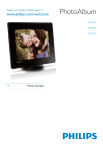
Lien public mis à jour
Le lien public vers votre chat a été mis à jour.